Mozilla je v času pisanja nove različice Firefox Nightly, različice 69, dodala možnost, da omogoči Fission v spletnem brskalniku.
O ambiciozni Mozillini projektni fisiji sem govoril februarja 2019. Organizacija si prizadeva za spremembo trenutnega modela procesa Firefox za izboljšanje učinkovitosti, varnosti in stabilnosti delovanja Firefoxa.
Ena od glavnih sprememb, ki jo Fission uvaja, je, da se bo vsak iframe na več mestih naložil v svojem postopku, da ga bo ločil od glavnega postopka vsebine naloženega mesta.
Mozilla je v spletni brskalnik Firefox leta 2016 predstavila zmožnosti Multi-Process.
Nova arhitektura Firefoxa spominja na arhitekturo Google Chroma. Google je predstavil podporo za izolacijo spletnih mest v spletnem brskalniku podjetja leta 2018. Podjetje je medtem razkrilo, da je sprememba pozitivno vplivala na stabilnost in varnost ter da je povzročila 20-odstotno povečanje uporabe RAM-a.
Mozilla se zaveda posledic. Firefox bi uporabil tudi več procesov kot trenutno, kar bi posledično povečalo uporabo RAM-a in potrebe brskalnika. Organizacija si hkrati prizadeva za optimizacijo pomnilnika, da bi zmanjšala vpliv, ko se Fission zažene v stabilne različice spletnega brskalnika.
Uporabniki Firefox Nightly lahko Fission omogočijo že v spletnem brskalniku. Opozoriti je treba, da je fisija še vedno tekoči projekt in da je treba v tem trenutku pričakovati napake. Uporabniki se lahko zgodijo zrušitve, ko obiščejo spletna mesta in druge težave, medtem ko brskajo po internetu.
Zato je priporočljivo, da se Fission takrat omogoči samo za namene testiranja. Uporabniki morajo tudi opozoriti, da je poraba pomnilnika večja, kot bo, ko se Fission uradno zažene. Projekt memshrink še vedno poteka in številne spremembe še niso bile izvedene v spletnem brskalniku Firefox.
Nadzor Fission v Firefoxu

Tukaj je, kako v spletnem brskalniku Firefox omogočite ali onemogočite Fission:
- Naložite približno: config v naslovni vrstici spletnega brskalnika.
- Prepričajte se, da boste previdni, če se prikaže opozorilo.
- Poiščite fisation.autostart.
- Nastavite nastavitev na Omogočeno, da vklopite Fission, ali Onemogočeno, da jo izklopite.
- Po spremembi stanja znova zaženite brskalnik.
Lahko preverite stran o podpori brskalnika Firefox in preverite, ali je funkcija Fission omogočena. Če na strani vidite nov razdelek o oddaljenih procesih in tam odprte zavihke in okvirje (vsi z webisolated), imate potrditev, da je Fission omogočena.
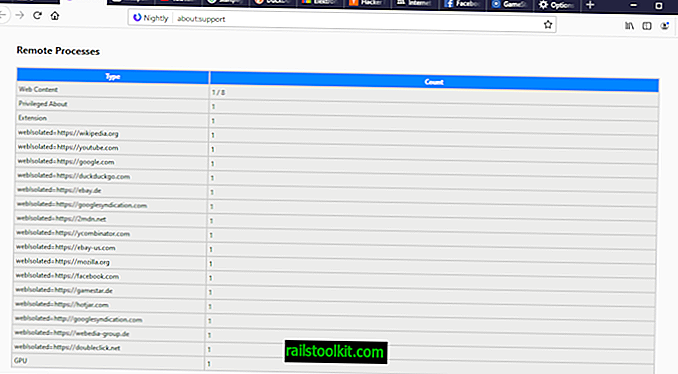
Oddaljeni procesi navajajo vse vsebinske procese spletnega brskalnika Firefox. Če preverite upravitelja opravil, boste morda opazili, da Firefox uporablja več procesov kot prej. Ali je to res tako, je odvisno od števila spletnih mest, ki so v preverjanju odprta v brskalniku.
Zaključne besede
Fisija je delo v teku in v času pisanja ni pričakovati ETA. Ko bo tehnologija enkrat uporabljena, bi morala znatno izboljšati stabilnost in varnost Firefoxa. Uporaba RAM-a se bo povečala, vendar je še prezgodaj povedati, za koliko.
Zdaj Vi: Kaj menite o Fission?














